Hoe installeer je PuTTY op Windows?
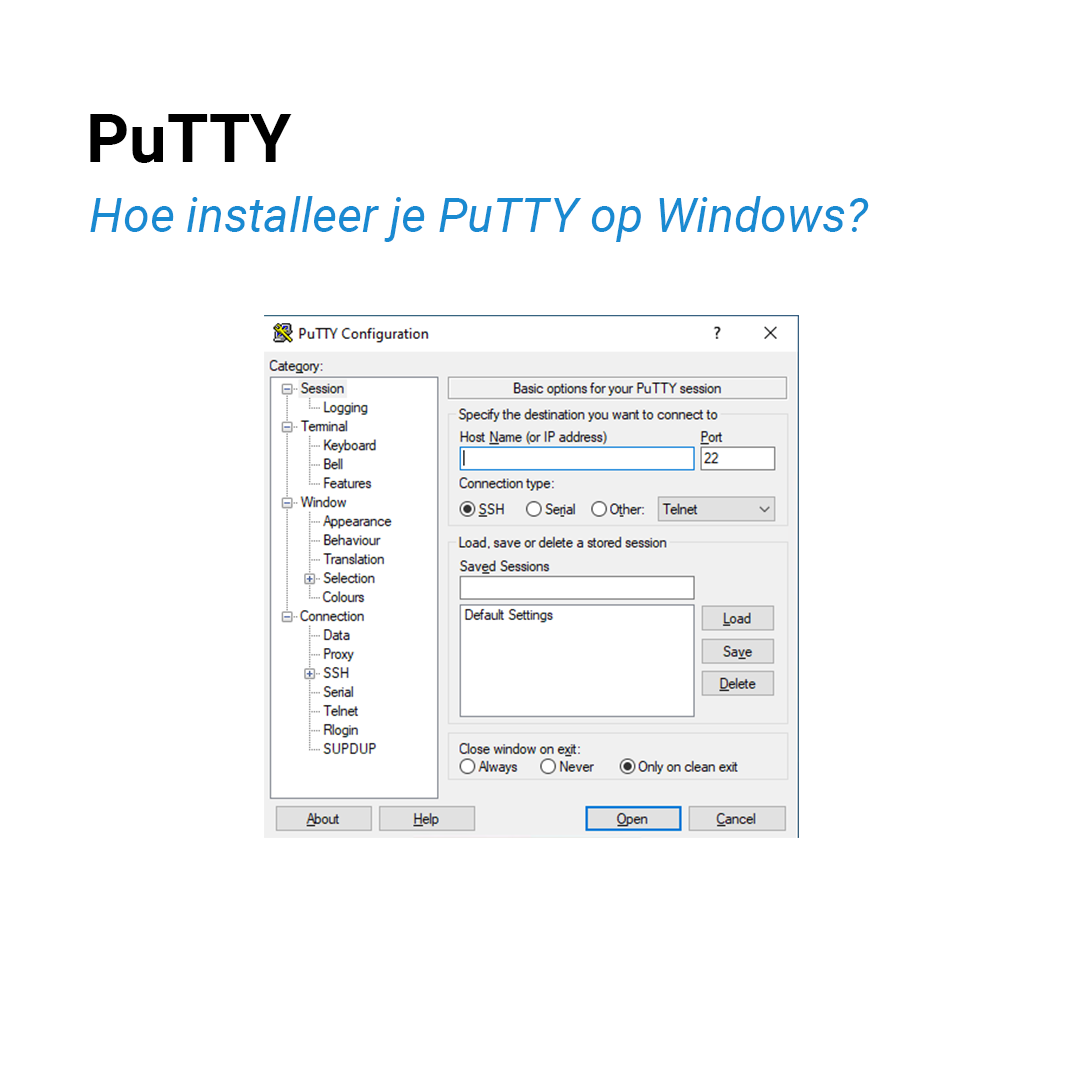
PuTTY is een populair gratis en open-source programma dat wordt gebruikt voor het opzetten van beveiligde netwerkverbindingen via SSH of Telnet.
Het gebruik van PuTTY voor de configuratie en beheer van je UniFi-netwerk voorkomen. Via PuTTY is het mogelijk om een SSH verbinding op te stellen naar je bijvoorbeeld je UniFi Access Point, switch of router.
Downloaden
Download PuTTY vanaf de officiele website van PuTTY. Zorg ervoor dat je voor de juiste en laatste versie kiest.
Configureren en installeren
Zodra je de installatiewizard hebt gestart kom je eerst op een welkom scherm terecht. Klik op Next om door te gaan naar de installatie.
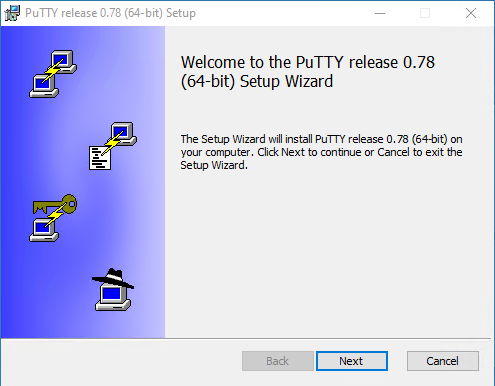
In het volgende scherm vraagt de wizard in welke map de software geïnstalleerd mag worden. Dit staat vaak standaard al op de juiste locatie ingesteld. Klik op Next
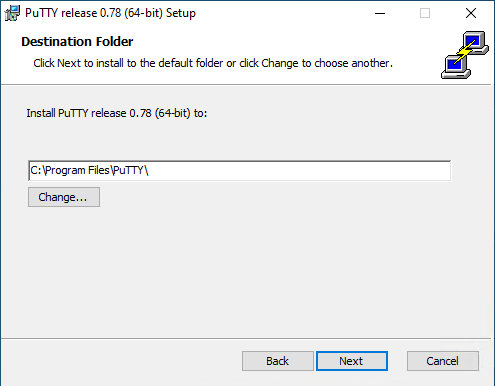
Vervolgens vraagt het installatieprogramma welke functie je wilt installeren. Wanneer je denkt het programma vaakt te gaan gebruiken zou het handig kunnen zijn om een snelkoppeling op de bureaublad van je PC te creëren. Klik hiervoor bij de 2e optie op installeren. Klik vervolgens door op Install.
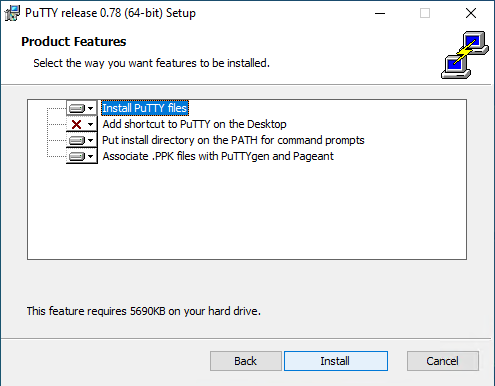
De installatie van het programma is nu in volle gang. Even afwachten totdat dit is voltooid, je hoeft nu niets te doen.
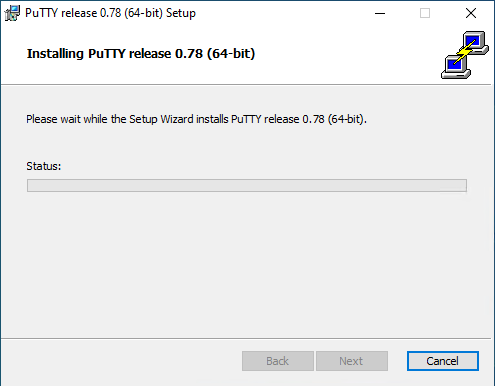
Wanneer de installatie goed is afgerond zul je op een “Completed” scherm uitkomen. Klik op Finish om de installatiewizard te sluiten.
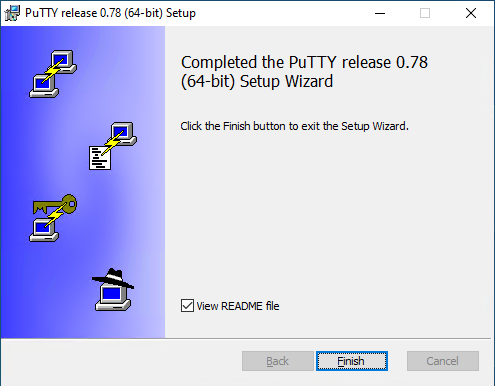
Werken met PuTTY
Zodra je het programma succesvol hebt geinstalleerd is het ook van belang om te testen of PuTTY naar behoren werkt. Als je een snelkoppeling naar PuTTY hebt geïnstalleerd op het bureaublad, zou je het icoontje moeten kunnen vinden. Probeer erop te (dubbel)klikken en het zou het programma moeten starten.
Als je geen snelkoppeling naar PuTTY op het bureaublad hebt, kun je het programma vinden via het Windows Startmenu linksonder op het scherm. Het uiterlijk van het menu verschilt per versie van Windows. Op Windows 10 kun je naar beneden scrollen totdat je “PuTTY” ziet of zoeken door PuTTY in te typen.
Wanneer de software start, zou je een venster met de titel “PuTTY Configuration” moeten krijgen, met een veld “Host Name” in het midden bovenaan. Probeer een hostnaam in te voeren in dat veld en klik op Open.
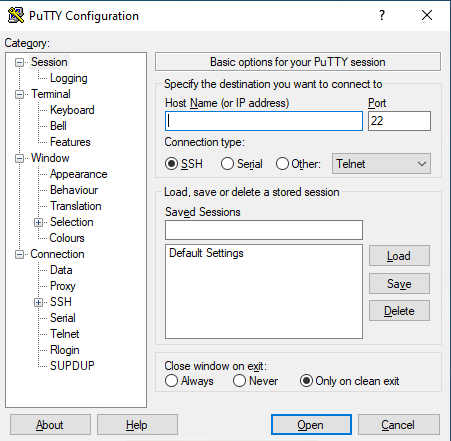
UniFi SSH Commands
Wij hebben voor jou in een ander blog de meest gebruikte SSH Commando’s voor UniFi SSH op een rijte gezet. Lees hier verder.
Andere SSH clients
Hoewel PuTTY een goede en betrouwbare SSH Client is, is het een redelijk oud programma. Het is bijvoorbeeld niet mogelijk om in een gemakkelijke GUI bestanden over te zetten. Er zijn naast SSH ook goede andere alternatieve SSH clients op de markt.
Heb je hulp nodig of kom je er niet uit?
Stel je vraag gerust, wij helpen je graag!
Bel ons op +31 318 724 318 of mail naar support@ubcenter.com
